FTP mit Filezilla Client und Server
Eigener FTP-Server mit Filezilla
von Mark Lubkowitz - 18.12.2013

FTP-Server konfigurieren: Mit Filezilla Server erstellen Sie auf Ihrem Windows-PC einen eigenen FTP-Server. Nach dem ersten Start des Programms fügen Sie Benutzer hinzu und geben Verzeichnisse frei, auf die sie zugreifen dürfen.
Benutzer einrichten
Legen Sie zuerst einen Benutzer an. Klicken Sie dazu auf „Edit, Users“. Klicken Sie dann rechts unterhalb von „Users“ auf „Add“. Geben Sie einen Namen für den FTP-Benutzer ein, etwa ftpgast, und klicken Sie auf „OK“. Der neue Benutzer erscheint nun rechts in der Benutzerliste unter „Users“.
Wählen Sie den soeben erstellten Benutzer „ftpgast“ aus und setzen Sie links ein Häkchen bei „Password“. Tragen Sie in das Feld rechts daneben ein Kennwort ein.
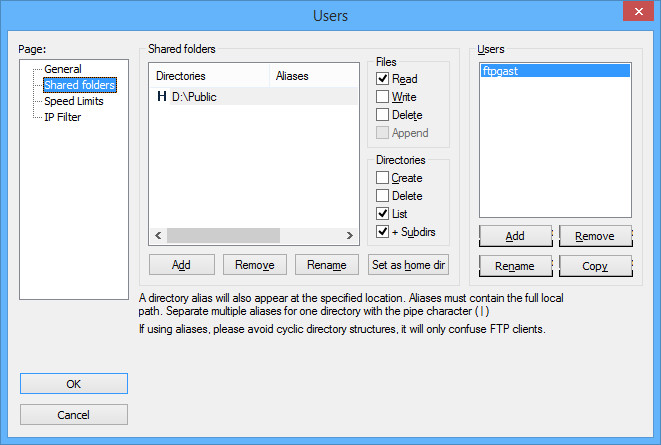
Filezilla Server: Um Dateien per FTP freizugeben, richten Sie in Filezilla Server 0.9.41 zuerst Benutzer ein und fügen anschließend Verzeichnisse hinzu.
Router konfigurieren
Damit der Zugriff auf Ihren FTP-Server auch von außerhalb über das Internet möglich ist, müssen Sie Ihren Router so konfigurieren, dass er die Ports 20 und 21 direkt an Ihren Windows-PC weiterleitet.